Guia de utilização rápido
|
|
|
- Vergílio Leão Sampaio
- 8 Há anos
- Visualizações:
Transcrição
1 Guia de utilização rápido Obrigado por ter comprado a câmara de vídeo de desporto ion AIR PRO HD. A ion Air Pro com WiFi PODZ permite conectar ao seu computador ou outros dispositivos móveis inteligentes sem fio. Você pode usar seu telefone inteligente como um visor (Streamer Live) ou transferir as fotos e vídeos da sua câmera e compartilhá-los nas suas redes sociais. A câmara ion AIR PRO pode ser montada com o Kit Bicicleta ou capacete ou com o BOARD Kit para gravar a última aventura HD. Conheça a sua câmara AIR PRO WIFI A AIR PRO é uma câmara de filmar Professional de Alta Qualidade de Definição Digital que grava em Full HD utilizando um interruptor deslizante de fácil acesso Tem a última geração de Sensor de 5 Mega Pixel para lhe permitir tirar fotografias digitais de alta qualidade A sua câmara pode utilizar um cartão MicroSD com capacidade até 32GB, que lhe permite filmar em1080p com 30 imagens por segundo durante 4 horas A bateria integrada Li-ion 1200mAh Li-polímero pode ser carregada rapidamente. A Construção Estanque permite a câmara filmar até 10 metros debaixo de água. PT-1
2 A câmara AIR PRO pesa cerca de 4,58 onças ou 130 gramas Podz WiFi é a capacidade sem fio que fornece o íon câmera. Você pode acessar e transferir suas fotos e vídeos para seu computador, celular ou tablet. Ele também transforma o seu dispositivo móvel em um visor e você pode ver a imagem de gravação do seu dispositivo móvel. 1. Conheça a sua câmara Power 2 Indicador LED Interruptor deslizante 3 para filmar 4 Lente 5 Slot MicroSD card 6 Saída AV 7 Saída Mini HDMI 8 Interruptor de resolução de vídeo 9 Saída USB 10 Botão Reset 11 Tomada PODZ 12 WiFi PODZ 13 Indicador LED WiFi 14 Power Botão WiFi 15 Fecho de PODZ 2. Utilize a sua câmara 2.1 Carregar a sua câmara 1. Liga e desliga a câmara 2. Tira uma fotografia Visualiza o nível de bateria Botão para começar ou acabar a gravação de vídeo Lente de alta qualidade Ranhura de colocação do cartão MicroSD Liga a câmara à TV através de cabo de vídeo componentes Liga a câmara à TV através de cabo HDMI mini HDMI Escolha a resolução de vídeo: FHD (Full HD) ou HD 1. Liga a câmara ao computador por cabo de dados para transferir os vídeos ou fotografias 2. Recarga a câmara Apaga as informações da câmara Connect PODZ to the camera to achieve additional Função Rodar para selar a câmara Mostra o estado de WiFi Liga/desliga WiFi Fecha o PODZ PT-2
3 Pode carregar a sua câmara por cabo USB ou adaptador AC/DC. O LED vermelho indica que a câmara está a carregar e desliga-se por ela quando está carregada. Demora cerca de 3 horas para carregar completamente a sua câmara. 2.2 Colocar o cartão de memoria Insira o cartão MicroSD (não incluído) antes de utilizar a sua câmara. Verifique que a câmara está desligada (OFF) antes de inserir o cartão. Observações 1. Só existe uma forma de inserir o cartão MicroSD na ranhura. Não force a entrada do cartão de memória na ranhura porque pode danificar tanto a câmara como o cartão. 2. Antes de utilizar um novo cartão MicroSD, deve formatá-lo. Para mais informações leia o parágrafo 4.1 e Programe a data e a hora Ligue a sua câmara ao computador e execute o programa ion que está na pasta do MicroSD. Pode acertar a data e a hora na câmara através da página de instalação. Leia o parágrafo 4.1 para abrir o programa ion. 2.4 Isolar a sua câmara O corpo à prova de água permite utilizar a câmara até 10 metros ou 30 pés debaixo de água. Precisa de isolar a câmara com o PODZ para protegê-la quando a usa debaixo da chuva ou em ambientes húmidos. Colocar de forma segura o PODZ 1. Coloque o PODZ na parte de trás da câmara e rode no sentido das agulhas de um relógio até os dois pontos estarem alinhados. 2. Deslize a trava do PODZ para bloqueá-lo Observações 1. O facto de isolar mal a sua câmara pode deixar entrar água e danificar ou destruir a sua câmara. A garantia não cobre danos criados pelo derrame de água quando resulta de um manuseamento errado no modo de isolar a máquina. 2. A borracha que encaixa no PODZ cria uma barreira à prova de água debaixo da chuva ou em ambientes húmidos. Deve manter essa borracha completamente limpa porque um cabelo ou um grão de areia pode causar um derrame na câmara. 3. Depois cada utilização em água salgada, deve passar a borracha quando é retirada da câmara com água doce e secá-la. Senão o fizer, pode criar corrosão na câmara ou deixar passar água pela borracha e danificar o produto. 2.5 Gravar Vídeos Antes de começar a gravar, escolha a resolução que pretende no interruptor de resolução de vídeo Existem dois métodos disponíveis para começar a gravar. Quando começa a gravar sente uma ligeira vibração que indica o início da gravação. Quando o LED está aceso, indica que a câmara está a gravar. PT-3
4 1. Que a câmara esteja em modo ON ou OFF, basta deslizar o interruptor de gravação de STOP para REC para começar a gravar. 2. Quando a câmara está desligada (OFF) e que o interruptor está em posição i REC, prima e mantenha pressionado o botão para ligar a câmara (ON) e começar a gravar. Deslize o interruptor de REC para STOP para acabar de gravar. A câmara vibra e o LED passa a verde para indicar que a gravação acabou. A câmara põe-se em modo Standby. A outra possibilidade é de manter premido o botão Power para acabar de gravar e desligar a câmara (off). A câmara vibra dois segundos e o LED verde desliga-se. Observações 1. Um ficheiro de vídeo 432x240 (com1080p/720p) ou 320x240 (com 960p) é automaticamente criado quando grava em HD/FHD. O tamanho do vídeo em menor resolução permite descarregar eficientemente o conteúdo para sites internet sociais e para s 2. É impossível mudar o tamanho de resolução durante a gravação. 3. Existe um prazo de 1 a 2 segundos antes da câmara começar a filmar. 4. As opções de gravação em resolução HD e FHD podem ser mudadas em Settings no programa ion. 2.6 Tirar fotografias 1. Ligue a câmara no botão power. 2. Depois da câmara estar ligada prima no botão power para tirar uma fotografia. Sentirá uma ligeira vibração e o LED verde pisca para indicar que foi bem sucedido. Observações 1. Não pode tirar fotos quando está a gravar. 2 Pode mudar a resolução e o modo de fotografia (foto única, modo rajada, e modo de exposição) no programa ion em Settings. 2.7 Sistema de suporte CamLOCK O sistema versátil da sapata CamLOCK ion permite que instale a câmara íon em qualquer tipo de capacete (bicicleta, mota, esqui, salta em queda livre etc.), pólo, prancha (surf, skate, esqui, etc.). Leia os manuais específicos para seguir as instruções para montar a sua câmara consoante as actividades desportivas. 3. Usar Wi-Fi PODZ 3.1 Instalar o seu WiFi PODZ 1. Removido e colocado o WiFi Podz o Podz a chave está na câmara. 2. Vedar a câmara através da rotação da parte traseira e deslize o fecho até que seja fechada. 3. Pressione e segure o botão para ligar a câmara. PT-4
5 4. Pressione o botão de energia no WiFi WiFi Podz para ligar WiFi. As luzes LED azul para indicar que WiFi está ficando mais quente. Demora de segundos para aquecer o Wi-Fi e conectar. O brilho vontade LED quando a função está ativa ou conectado. 5. Pressione o botão de energia para desligar o Wi-Fi Wi-Fi a qualquer momento. Nota: O WiFi consome a bateria da câmera rapidamente quando ativado. Desligue o WiFi se você não está usando para alterar as configurações ou fazer upload de conteúdo. 3.2 Ligar a câmara ao seu computador 1. Ligar o WiFi PODZ. 2. Vá para as configurações de rede em seu computador e selecionar configurações de WiFi. Pesquisar na net e quando você encontrá-la clique em "WIFIPODZ 3. Digite a senha " " e conectar sua câmera. 4. Abra seu navegador e digite " ". Você pode ver os arquivos armazenados na sua câmera. 3.3 Ligar a câmara ao seu dispositivo móvel (navegador) 1. Liga o WiFi PODZ. 2. Vá para as configurações de rede em seu computador e selecionar configurações de WiFi. Pesquisar na net e quando você encontrá-la clique em "WIFIPODZ 3. Digite a senha " " e conectar sua câmera. 4. Abra seu navegador e digite " ". Você pode ver os arquivos armazenados na sua câmera. 3.4 Ligar a câmara ao seu dispositivo móvel (aplicação) 1. Pesquisa aplicação Ion na App Store. 2. Baixe e instale a aplicação em seu dispositivo móvel. 3. Liga o WiFi PODZ. 4. Vá para as configurações de rede em seu computador e selecionar configurações de WiFi. Pesquisar na net e quando você encontrá-la clique em "WIFIPODZ 5. Digite a senha " " e conectar sua câmera. 6. Abra a aplicação. 7. Você pode ver a página de aplicaçãos para uma descrição mais detalhada da operação. Notas: Enquanto a câmera começa a gravar vídeo e reprodução de arquivos de transmissão ao vivo estão temporariamente desativadas. Você pode retomar essas funções quando a câmera está no modo de suspensão (Standby). 4. Ligar a câmara 4.1 Ligar a câmara ao PC Para abrir o programa ion, 1. Insira um cartão MicroSD na sua câmara e verifique que tenha pelo menos 2 MB de espaço livre. 2. Ligue a câmara ao PC com o cabo USB fornecido. 3. Prima o botão Power para ligar a câmara PT-5
6 4. Abra a pasta MicroSD e abre a pasta ion.exe. 5. Clique duas vezes para abrir a pasta Uma vez a pasta aberta pode: 1. Explorar os ficheiros guardado na câmara 2. Mudar as características da câmara 3. Linkar o website ion e o site cloud 4. Verifique a actualização do firmware Observações 1. Se não conseguir encontrar o ficheiro ion.exe no MicroSD, pode desligar o cabo USB do PC, ligar a câmara e voltar a ligar o cabo ao PC. 2. Se for utilizador Mac visite o website ion ( para descarregar o programa em versão para Mac. 4.2 Ligar a câmara a uma TV/HDTV Pode ligar a câmara à TV ou HDTV por vídeo componentes RGB (incluídos) ou por HDMI (não incluído). Uma vez que está ligado pode: 1. Tirar fotografias ou vídeos utilizando a TV como visualizador. 2. Visualizar qualquer foto ou vídeo gravado na câmara. 3. Apagar qualquer ficheiro guardado na câmara. 4. Formatar o cartão de memoria MicroSD. 4.3 Inscrever-se gratuitamente no site ion Cloud para arquivar ficheiros Pode beneficiar de 8GB de arquivos no site Cloud para partilhar e arquivar vídeo ou fotografia. Entra em para inscrever-se. 5. Problemas Problemas Causas Soluçoes 1. LED intermitente e a câmara desliga-se Bateria descarregada Carregar a bateria 2. Impossível ligar a câmara ion O LED vermelho pisca durante as gravações de vídeo Bateria fraca Carregar a bateria Impossível tirar fotografias ou filmar (o LED verde pisca) Impossível tirar fotografias ou filmar (o LED verde e vermelho piscam simultaneamente) Impossível encontrar o disco removível depois de ligar a câmara ao PC Memoria cheia 1. Não está inserido nenhum cartão MicroSD 2. O cartão MicroSD não foi formatado convenientemente. Problema de ligação Mudar o cartão de memoria com outro virgem ou espaço disponível 1. Inserir o cartão de memoria 2. Formatar o cartao MicroSD no PC 1. Verifique que todas as ligações estão bem feitas ou reinicie o computador 2. Experimente outra saída USB PT-6
7 6. Características Sensor Lente Alcance de foco Vídeo Fotografia Áudio Arquivo Conectividade Voltagem Construção Dimensões Peso 5 Mega pixéis CMOS sensor 170º ultra grande angular 0.5m p: 1920x1080 pixéis (16:9), 30 fps 960P*: 1280x960 pixéis (4:3), 30 fps 720p: 1280x720 pixéis (16:9), 60 fps 720p *: 1280x720 pixéis (16:9), 30 fps Formato: H.264 comprimido, guardado como ficheiro MPEG4 (.mp4) Vídeo duplos para partilhar facilmente Resolução: 5 Mega pixéis em formato JPEG Modos Imagens: Única, modo rajada, tempo de exposição Microfone alta qualidade incorporado Compressão AAC, Controlo luminosidade automático MicroSD/MicroSDHC com mínimo Class 4 até 32GB (não incluído) Média de tempo de gravação: cerca de 4 horas (com msd 32GB em 1080p30/720p60) USB2.0 (para transferência de dados e carregamento) HDMI Áudio Vídeo Componentes Bateria integrada recarregável Li-polímero 1200 mah Vida da bateria : Aproximadamente. 2.5 horas / 1 hora (c/ Wi-Fi) Acabamento em Alumínio cilíndrico de Alta Qualidade e borracha Resistência na água até 10 metros 40 x 40 x 108 mm 130 gr ~136g/4.79oz (con WiFI PODZ) * As configurações podem ser modificadas por meio de íon software 7. Requisitos de sistema Sistema operativo CPU RAM Interface CD Windows 7/XP SP3 /Vista e Mac ou superior Pentium III ou superior Pelo menos 64MB Saída USB Velocidade 4x CD ROM ou cima PT-7
8 IMPORTANTE Mantenha a lente limpa. Poeiras e dedadas alteram a qualidade de vídeo. Feche o PODZ convenientemente para uma melhor estancicidade. Não abrir debaixo de agua. Passe a câmara por água corrente depois de utilização, limpe a câmara e mantenha-a num local sem humidades. Pode ler as instruções detalhadas no manual de utilizador. Informação de Marca registada 2012 Licença internacional limitada. O logo ion lé uma marca registada da World Wide Licenses Limited. CamLOCK, PODZ, Shoot/Share e AIR PRO e seus respetivos logos são marcas ou marcas registadas na World Wide Licenses Limited no Estados Unidos da América e noutros países. Copyright Todos os direitos reservados. FCC Statement Cuidados de utilização As alterações não aprovadas pelo responsável de produto para a conformidade podem anular a permissão de utilização do equipamento pelo utilizador Observação: Este equipamento foi testado e aprovado para cumprir com os limites de um dispositivo digital da classe B, conforme ao artigo 15 das regras do FCC. Estes limites são projectados para fornecer uma protecção razoável contra interferências prejudiciais numa instalação residencial. Este equipamento gera, irradiações e energia da radiofrequência e, se não for instalado e usado de acordo com as instruções, pode causar interferências prejudiciais ao rádio ou à recepção de televisão, ao ligar e desligar o equipamento. O utilizador pode tentar corrigir a interferência por umas ou várias das seguintes medidas: Reorientar ou localizar noutro sítio a antena de recepção. Aumentar a distancia entre o equipamento e o receptor. Ligar o equipamento numa tomada num circuito diferente daquele a que o receptor é conectado. Consulte o vendedor ou um técnico experiente de TV ou rádio para a ajuda. AVISO: O FABRICANTE NÃO É RESPONSÁVEL POR NENHUMA INTERFERÊNCIA RÁDIO OU TV CAUSADO POR ALTERAÇÕES DESAUTORIZADAS AO DISPOSITIVO. ALTERAÇÕES PODEM PROIBIR A UTILIZAÇÃO DO EQUIPAMENTO. Só para EU Perguntas? Precisar de ajuda? Este manual deve ajudar a compreender o seu novo produto. Se você ainda tiver dúvidas, visite nosso site: Like Us: Tweet Us: EN-7 PT-8
9 Quick Start Guide
10 Quick Start Guide Thank you for purchasing the ion AIR PRO WiFi HD sports video camera. The ion AIR PRO with WiFi PODZ allows you to connect to your PCs and smart devices without using cables. You can use your smart phone as a viewfinder (Live Streaming) or transfer the photos and videos from your camera and share them to your social media sites. The ion AIR PRO can be mounted with the Bike & Helmet Kit or the BOARD Kit for the ultimate adventure HD recording experience. Getting to know your AIR PRO WIFI camera AIR PRO is a Professional, High Quality Digital Video Recorder that records in Full HD video by using an easy slide switch It also has the latest 5 Mega Pixel Sensor for you to take great digital photographs Your camera supports a Micro SD card up to 32GB, which allows you to take video in 1080p with 30 frames per second for about 4 Hours. The embedded 1200mAh Li-Polymer Battery can be recharged quickly. The Waterproof Housing lets the camera perform up to 10 meters under water. EN-1
11 AIR PRO is about 4.6 ounces or 130g. WiFi PODZ provides the Wireless Capability to your ion camera. Your can access and transfer your photos and videos to your PC, mobile phone or tablet. It also turns your mobile device to be a viewfinder and you can live-stream the camera view from your mobile device. 1. Getting to Know Your Camera Power 2 LED indicator 3 Recording Slide Switch 4 Lens 5 MicroSD card slot 6 AV port 7 Mini HDMI Port 8 Video Resolution Switch 9 USB Port 10 Reset button 11 PODZ Socket 12 WiFi PODZ 13 WiFi LED indicator 14 WiFi Power button 15 PODZ Latch 2. Using Your Camera 2.1 Charging up Your Camera 1. Turn the camera on or off 2. Take single photograph Show the camera status Slide to start or stop video recording High quality lens MicroSD card storage location. Connect the camera to TV via Composite cable Connect the camera to TV via HDMI cable Select video resolution: FHD (Full HD) or HD. 1. Connect to computer for data transfer or camera setup 2. Charge your camera Reset the camera Connect PODZ to the camera to achieve additional function Rotate to seal the camera Show the WiFi status Turn the WiFi on or off Lock the PODZ EN-2
12 Charge your camera with either the USB cable or AC/DC adapter. The red LED lights up to indicate the camera is charging and turns off as soon as the camera has been fully charged. It takes about 3 hours to fully charge the camera. 2.2 Inserting a Memory Card Insert a MicroSD card (not included) before using your camera. Assure that the camera power is turned OFF before inserting the card to the slot. Notes 1. There is only one correct direction to insert the MicroSD card into the slot. Do not force the card into the card slot as it may damage both the camera and the MicroSD card. 2. A new MicroSD card should be formatted before using. For more information, please see section 4.1 and Set up Date and Time Connect your camera to a computer and run the ion software from the MicroSD card folder. You can set date and time on the camera through the settings page. Please see section 4.1 to open ion software 2.4 Sealing Your Camera The Waterproof Housing lets the camera perform up to 10 meters or 30 feet under water. You must seal the camera with PODZ in order to protect the camera when using it in wet or moist conditions. To secure the PODZ 1. Attach the PODZ to the back of the camera and rotate clockwise until two dots are aligned 2. Slide the latch on the PODZ to lock it. Notes 1. Failure to properly seal your camera can result in leaks that damage or destroy your camera. Your warranty does not cover water damage resulting from user damage. 2. The rubber seal on the PODZ forms the waterproof barrier to protect the camera in wet and underwater conditions. You must keep this seal clean as a single strain of hair or grain of sand can cause a leak into the product. 3. After every use in salt water, you will need to rinse the outside of the product and the seal with non-salt water and dry. Not doing this can cause corrosion in the product or failure in the seal, in turn, damaging the product. 2.5 Recording Video Before starting recording, select the video resolution by switching the Video Resolution Switch There are two methods available for starting the video record function. When starting a video recording, a short vibration indicates recording started. The LED indicator illuminates RED throughout the recording. EN-3
13 1. Whether the camera power is ON or OFF, simply slide the Recording Slide Switch from STOP to REC to start recording. 2. When your camera is OFF and the Recording Slide Switch is at REC location, press and hold the Power button to turn the camera ON and it will start recording. Move the Recording Slide Switch from REC to STOP to stop recording. The camera will vibrate and the LED indicator will illuminate GREEN to indicate the recording has stopped. The camera will then enter Standby mode. An additional option is to hold the Power button to stop the recording and turn the camera off. The camera will vibrate two seconds and the Red LED light will turn off. Notes 1. An additional 432x240 (w/ 1080p/720p) or 320x240 (w/ 960p) video file will be created simultaneously with the recording of an HD/FHD video file. The smaller video file size allows for more efficient uploading of content to social media sites and Changing video resolution is disabled during video recording. 3. There will be around 1-2 seconds delay before the camera starts recording. 4. The various video resolution options for HD and FHD can be changed under the Settings selection in the ion software. 2.6 Taking Photos 1. Turn on the camera by pressing the Power button. 2. After the camera power has been turned on, press the Power button to take a photo. A short vibration and a flash of Green LED indicate the action was successful. Notes 1. The Still Photo function is disabled during video recording. 2. Change photo resolutions and shot mode (Single Shot, Burst Mode and Time Lapse) through the Settings section on the ion software. 2.7 CamLOCK Mount System ion s versatile CamLOCK Mount System allows you to attach the AIR PRO camera to any type of helmet (bike, motorcycle, ski, skydive etc.), pole, board (surf, skate, ski etc) and handlebar (bike and motorcycle). Please refer to the specific mounting guides for instructions on how to install your mounts with your camera for particular activities. 3. Using the WiFi PODZ 3.1 Install Your WiFi PODZ 1. Remove your PODZ and put your WiFi PODZ to the camera PODZ socket 2. Seal the camera by rotating the back cover and slide the latch until it is locked 3. Press and hold the Power button to turn on your camera EN-4
14 4. Press the WiFi power button on the WiFi PODZ to turn on your WiFi. The blue LED lights up to indicate the WiFi is warming up. It will take around seconds for the WiFi to warm up and become connectable. The LED will flash when the Wi-Fi function is active or connected. 5. Press the WiFi power button to turn off the WiFi anytime. Notes:WiFi will drain your camera battery more rapidly when activated. Turn the WiFi off if you are not using it to change settings or upload content. 3.2 Connect The Camera to Your Computer 1. Turn on your WiFi PODZ. 2. Go to network setting of your PC and choose WiFi setting. Search the network, find and click WIFIPODZ 3. Enter password and you can connect to your camera. 4. Open your Internet browser and input You can view the files stored in your camera 3.3 Connect The Camera to Your Smart Device (Browser) 1. Turn on your WiFi PODZ. 2. Go to network setting of your mobile device and choose WiFi setting. Search the network, find and click WIFIPODZ 3. Enter password and you can connect to your camera. 4. Open your Internet browser and input or wifi.podz. You can view the photos and videos stored in your camera. 3.4 Connect The Camera to Your Smart Device (App) 1. Search iontheaction app at the App store. 2. Download and install the app to your smart device 3. Turn on your WiFi PODZ. 4. Go to network setting of your PC and choose WiFi setting. Search the network, find and click WIFIPODZ 5. Enter password and you can connect to your camera. 6. Open your app. 7. You can refer to app page for the detailed operation description. Notes: As long as your camera starts video recording, the live streaming and file play back and transfer function will be temporarily disabled. You can resume the functions when your camera in standby status. 4. Connecting Your Camera 4.1 Connecting Your Camera to a PC To open the ion software, 1. Inserted a MicroSD card into your camera and make sure there is at least 2MB free space. 2. Connect your camera to a PC via the USB cable included. 3. Press the Power button to turn the camera EN-5
15 4. Open the MicroSD folder and you will find the file ion.exe. 5. Double click the file to open Once you open the software you can: 1. Browse the files saved in the camera 2. Change the camera setting 3. Link to the ion website and cloud service 4. Check the firmware update Notes 1. If you cannot find ion.exe at your MicroSD folder, you can unplug the cable from PC and turn the camera on and off once and connect the PC again. 2. If you are a Mac user, visit the ion website ( to download the software in Mac version. 4.2 Connecting Your Camera to a TV/HDTV You can connect your camera to a TV or HDTV via the Composite RGB (included) or an HDMI cable (not included). Once you are connected you can: 1. Take photos or videos by using your TV as a viewfinder 2. Playback any photo or video files saved in the camera 3. Delete any files saved in the camera 4. Format the MicroSD Card 4.3 Sign up for Free ion Cloud Storage You can sign up 8GB of free Cloud storage for storing and sharing of video and photo content. Enter to sign up. 5. Troubleshooting Problems Causes Solutions 1. LED flashes and camera turns off 2. Cannot turn on the ion camera Battery is depleted Recharge the camera Red LED flashes during recording Low battery Recharge the camera Cannot take photos or video (Green LED flashes) Cannot take photos or video (Green and Red LED flashes alternatively) Cannot find removable disk after connecting the camera to the computer. Memory full 1. MicroSD card is not inserted 2. MicroSD card has not been formatted properly. Connection failure. Replace with a memory card with space available for contents 1. Insert a SD card 2. Format the MicroSD card at PC 1. Make sure all cable connections are secured and restart the computer if necessary. 2. Try a different USB port. EN-6
16 6. Specification Sensor Lens Focus range Video Photo Audio Storage Connection Power Housing Dimension Weight 5 Mega pixel CMOS sensor 170º ultra wide angle field of view 0.5m p: 1920x1080 pixels (16:9), 30 fps 960P*: 1280x960 pixels (4:3), 30 fps 720p: 1280x720 pixels (16:9), 60 fps 720p *: 1280x720 pixels (16:9), 30 fps Format: H.264 compression, saved as MPEG4 (.mp4) file Dual video files for easy sharing Resolution: 5 Mega Pixel in JPEG format Capture Modes: Single, Burst-shot*, Time lapse* Built-in high quality microphone AAC Compression, Automatic Gain Control MicroSD/MicroSDHC with minimum Class 6 up to 32GB (not included) Average Recording Times: about 4 hours (using 32GB msd card in 1080p30/720p60) USB2.0 (for data connection and battery charging) HDMI AV / Composite Build-in 1200 mah Rechargeable Li-Polymer Battery Battery Life: Approx. 2.5 hrs / 1 hr (w/ WiFi) High quality Aluminum barrel and rubberized finishing Depth up to 30 feet / 10 meters 40 x 40 x 108 mm ~130g/4.58oz (w/ PODZ), ~136g/4.79oz (w/ WiFI PODZ) * Settings can be changed through ion software 7. System Requirements Operating system CPU RAM Interface CD Windows 7/XP SP3 /Vista and Mac or above Pentium III or above At least 64MB USB port 4x speed CD ROM or above EN-7
17 IMPORTANT Keep the lens clean. Dirt and fingerprints will affect the quality of the picture. Close the PODZ properly for best water sealing. Do not open it under water. Rinse the camera with clean water after used and keep it dry for storage. You can refer to the detail operation instruction at the user manual TRADEMARK INFORMATION 2012 World Wide Licenses Limited. The ion logo is a registered trademark of World Wide Licenses Limited. CamLOCK, PODZ, Shoot/Share and AIR PRO and their respective logos are trademarks or registered trademarks of World Wide Licenses Limited in the United States and other countries. Copyright All Rights Reserved. FCC ID: NW71006 IMPORTANT REGULATORY INFORMATION This device complies with Part 15 of the FCC Rules: Operation is subject to the following two conditions: 1. This device may not cause harmful interference and 2. This device must accept any interference that is received, including any interference that may cause undesired operation. WARNING: Changes or modifications to this unit not expressly approved by the party responsible for compliance could void the user s authority to operate the equipment. Changes or modifications not expressly approved by the party responsible for compliance could void the user s authority to operate the equipment. NOTE: This equipment has been tested and found to comply with the limits for a Class B digital device, pursuant to Part 15 of the FCC Rules. These limits are designed toprovide reasonable protection against harmful interference in a residential installation. This equipment generates, uses and can radiate radio frequency energy and, if not installed and used in accordance with the instructions, may cause harmful interference to radio communications. However,there is no guarantee that interference will not occur in a particular installation. If this equipment does cause harmful interference to radio or television reception, which can be determined by turning the equipment off and on, the user is encouraged to try to correct the interference by one or more of the following measures: Reorient or relocate the receiving antenna. Increase the separation between the equipment and receiver. Connect the equipment into an outlet on a circuit different from that to which the receiver is connected. Consult the dealer or an experienced radio/tv technician for help. For EU only Questions? Need Some Help? This manual should help you understand your new product. If you still have questions, visit our website: Like Us: Tweet Us: EN-7 EN-8
SmartDock for Xperia ion Manual do usuário
 SmartDock for Xperia ion Manual do usuário Índice Introdução...3 Visão geral do SmartDock...3 Carregando o SmartDock...3 Introdução...5 LiveWare manager...5 Como atualizar o LiveWare manager...5 Como selecionar
SmartDock for Xperia ion Manual do usuário Índice Introdução...3 Visão geral do SmartDock...3 Carregando o SmartDock...3 Introdução...5 LiveWare manager...5 Como atualizar o LiveWare manager...5 Como selecionar
Manual do usuário. Xperia P TV Dock DK21
 Manual do usuário Xperia P TV Dock DK21 Índice Introdução...3 Visão geral da parte traseira do TV Dock...3 Introdução...4 Gerenciador do LiveWare...4 Como atualizar o Gerenciador do LiveWare...4 Utilização
Manual do usuário Xperia P TV Dock DK21 Índice Introdução...3 Visão geral da parte traseira do TV Dock...3 Introdução...4 Gerenciador do LiveWare...4 Como atualizar o Gerenciador do LiveWare...4 Utilização
MANUAL DE INSTRUÇÕES
 MANUAL DE INSTRUÇÕES Obrigado por adquirir este produto. Por favor, leia essas instruções cuidadosamente para garantir melhores resultados do seu aparelho. SOBRE O PRODUTO A MINIMAXX é a menor câmera de
MANUAL DE INSTRUÇÕES Obrigado por adquirir este produto. Por favor, leia essas instruções cuidadosamente para garantir melhores resultados do seu aparelho. SOBRE O PRODUTO A MINIMAXX é a menor câmera de
Guia de Instalação Rápida TU2-ETG H/W: V1.3R
 Guia de Instalação Rápida TU2-ETG H/W: V1.3R Table Índice of Contents Português... 1. Antes de Iniciar... 2. Como instalar... 1 1 2 Troubleshooting... 7 Version 08.27.2008 1. Antes de Iniciar Conteúdo
Guia de Instalação Rápida TU2-ETG H/W: V1.3R Table Índice of Contents Português... 1. Antes de Iniciar... 2. Como instalar... 1 1 2 Troubleshooting... 7 Version 08.27.2008 1. Antes de Iniciar Conteúdo
User Guide Manual de Utilizador
 2400 DPI OPTICAL GAMING MOUSE User Guide Manual de Utilizador 2014 1Life Simplify it All rights reserved. www.1-life.eu 2 2400 DPI OPTICAL GAMING MOUSE ENGLISH USER GUIDE...4 MANUAL DE UTILIZADOR PORTUGUÊS...18
2400 DPI OPTICAL GAMING MOUSE User Guide Manual de Utilizador 2014 1Life Simplify it All rights reserved. www.1-life.eu 2 2400 DPI OPTICAL GAMING MOUSE ENGLISH USER GUIDE...4 MANUAL DE UTILIZADOR PORTUGUÊS...18
Manual do usuário. Xperia TX TV Dock DK22 Xperia T TV Dock DK23 DK22/DK23
 Manual do usuário Xperia TX TV Dock DK22 Xperia T TV Dock DK23 DK22/DK23 Índice Introdução... 3 Visão geral do TV Dock... 3 Introdução... 4 Smart Connect... 4 Como atualizar o Smart Connect...4 Utilização
Manual do usuário Xperia TX TV Dock DK22 Xperia T TV Dock DK23 DK22/DK23 Índice Introdução... 3 Visão geral do TV Dock... 3 Introdução... 4 Smart Connect... 4 Como atualizar o Smart Connect...4 Utilização
Guia de Instalação Rápida TU-S9 H/W: V1
 Guia de Instalação Rápida TU-S9 H/W: V1 Table Índice of Contents Português... 1. Antes de Iniciar... 2. Como Instalar... 1 1 2 Troubleshooting... 7 Version 02.19.2009 1. Antes de Iniciar Conteúdo da Embalagem
Guia de Instalação Rápida TU-S9 H/W: V1 Table Índice of Contents Português... 1. Antes de Iniciar... 2. Como Instalar... 1 1 2 Troubleshooting... 7 Version 02.19.2009 1. Antes de Iniciar Conteúdo da Embalagem
Manual do usuário. MHL to HDMI Adapter IM750
 Manual do usuário MHL to HDMI Adapter IM750 Índice Introdução...3 Visão geral do MHL to HDMI Adapter...3 Introdução...4 Smart Connect...4 Como atualizar o Smart Connect...4 Utilização do MHL to HDMI Adapter...5
Manual do usuário MHL to HDMI Adapter IM750 Índice Introdução...3 Visão geral do MHL to HDMI Adapter...3 Introdução...4 Smart Connect...4 Como atualizar o Smart Connect...4 Utilização do MHL to HDMI Adapter...5
Câmera Sport HD. Manual do Usuário
 Câmera Sport HD Manual do Usuário Você acaba de adquirir um produto Leadership, testado e aprovado por diversos consumidores em todo Brasil. Neste manual estão contidas todas as informações necessárias
Câmera Sport HD Manual do Usuário Você acaba de adquirir um produto Leadership, testado e aprovado por diversos consumidores em todo Brasil. Neste manual estão contidas todas as informações necessárias
Manual de Actualização de Firmware para câmaras fotográficas digitais Cyber-shot da Sony - DSC-F828
 Manual de Actualização de Firmware para câmaras fotográficas digitais Cyber-shot da Sony - DSC-F828 O termo "Firmware" refere-se ao software da sua câmara Cyber-shot. Pode actualizar este software para
Manual de Actualização de Firmware para câmaras fotográficas digitais Cyber-shot da Sony - DSC-F828 O termo "Firmware" refere-se ao software da sua câmara Cyber-shot. Pode actualizar este software para
JUMPER II MANUAL DO UTILIZADOR
 JUMPER II MANUAL DO UTILIZADOR 1 PRIMEIROS PASSOS Vista geral e peças funcionais 1. Comutador principal/botão disparador 2. LED de estado 3. Alta voz 4. Porta USB 5. Objetiva 6. Ranhura do cartão de memória
JUMPER II MANUAL DO UTILIZADOR 1 PRIMEIROS PASSOS Vista geral e peças funcionais 1. Comutador principal/botão disparador 2. LED de estado 3. Alta voz 4. Porta USB 5. Objetiva 6. Ranhura do cartão de memória
Sumário GERAL... 3 INSTALAÇÃO... 3 UTILIZANDO O MINI DVR USB ST-400...10. Opções de Segurança... 12. Gravando as Imagens...13 ESPECIFICAÇÕES TÉCNICAS
 Nos campos channel description, podemos nomear os canais. O nome será exibido junto ao vídeo. No campo Channel control, selecionando o modo automatic, podemos definir os canais ativos, o tempo de exibição
Nos campos channel description, podemos nomear os canais. O nome será exibido junto ao vídeo. No campo Channel control, selecionando o modo automatic, podemos definir os canais ativos, o tempo de exibição
Obrigado por comprar este tablet. Por favor, leia e guarde todas as instruções de operação antes de utilizar o aparelho.
 Manual em Portugues Prefácio Obrigado por comprar este tablet. Por favor, leia e guarde todas as instruções de operação antes de utilizar o aparelho. I. Nota 1. Evite deixar cair o aparelho ou agitar com
Manual em Portugues Prefácio Obrigado por comprar este tablet. Por favor, leia e guarde todas as instruções de operação antes de utilizar o aparelho. I. Nota 1. Evite deixar cair o aparelho ou agitar com
Guia de Instalação Rápida TBW-101UB TBW-102UB
 Guia de Instalação Rápida TBW-101UB TBW-102UB Índice Português... 1. Antes de Iniciar... 2. Como instalar... 3. Usando o Adaptador Bluetooth... 1 1 2 4 Troubleshooting... 5 (Version 05.30.2006) 1. Antes
Guia de Instalação Rápida TBW-101UB TBW-102UB Índice Português... 1. Antes de Iniciar... 2. Como instalar... 3. Usando o Adaptador Bluetooth... 1 1 2 4 Troubleshooting... 5 (Version 05.30.2006) 1. Antes
Guia de Instalação Rápida TFM-560X H/W : YO
 Guia de Instalação Rápida TFM-560X H/W : YO Table Índice of Contents... 1. Antes de Iniciar... 2. Como instalar... 1 1 2 Troubleshooting... 7 Version 08.04.2008 1. Antes de Iniciar Conteúdo da Embalagem
Guia de Instalação Rápida TFM-560X H/W : YO Table Índice of Contents... 1. Antes de Iniciar... 2. Como instalar... 1 1 2 Troubleshooting... 7 Version 08.04.2008 1. Antes de Iniciar Conteúdo da Embalagem
Obrigado por adquirir a GoXtreme WiFi câmara de ação. Antes de iniciar. o uso de seu producto, leia este manual atentamente para ampliar sua
 Manual do usuário Obrigado por adquirir a GoXtreme WiFi câmara de ação. Antes de iniciar o uso de seu producto, leia este manual atentamente para ampliar sua performance e extender a vida útil. Aparência
Manual do usuário Obrigado por adquirir a GoXtreme WiFi câmara de ação. Antes de iniciar o uso de seu producto, leia este manual atentamente para ampliar sua performance e extender a vida útil. Aparência
Guia de instalação rápida
 1 Wireless IP Camera Guia de instalação rápida www.mundialsul.com.br (48) 3343-0108 2 Conteúdo da Caixa 1X Camera IP 1X Fonte 5V 2A 1X CD com Programa 1X Certificado de Garantia 1X Suporte para Fixação
1 Wireless IP Camera Guia de instalação rápida www.mundialsul.com.br (48) 3343-0108 2 Conteúdo da Caixa 1X Camera IP 1X Fonte 5V 2A 1X CD com Programa 1X Certificado de Garantia 1X Suporte para Fixação
Transmissor DigiMemo Bluetooth para Smartphone
 Transmissor DigiMemo Bluetooth para Smartphone Guia do Usuário BTX-100 Preparo... 1 Acompanhando o Transmissor Bluetooth... 1 Instalando o Software DigiMemo Express no Seu Telefone... 1 Ligar e Modos
Transmissor DigiMemo Bluetooth para Smartphone Guia do Usuário BTX-100 Preparo... 1 Acompanhando o Transmissor Bluetooth... 1 Instalando o Software DigiMemo Express no Seu Telefone... 1 Ligar e Modos
Caneta Espiã NOVY. Página1. 1 - Introdução:
 Página1 1 - Introdução: A NOVA CANETA ESPIÃ representa um novo conceito no universo da espionagem. Trazendo um novo design e uma nova tecnologia, a nova caneta oferece a você, um produto elegante, discreto
Página1 1 - Introdução: A NOVA CANETA ESPIÃ representa um novo conceito no universo da espionagem. Trazendo um novo design e uma nova tecnologia, a nova caneta oferece a você, um produto elegante, discreto
hdd enclosure caixa externa para disco rígido
 hdd enclosure caixa externa para disco rígido USER S GUIDE SPECIFICATONS HDD Support: SATA 2.5 Material: Aluminium and plastics Input connections: SATA HDD Output connections: USB 3.0 (up to 5.0Gbps)
hdd enclosure caixa externa para disco rígido USER S GUIDE SPECIFICATONS HDD Support: SATA 2.5 Material: Aluminium and plastics Input connections: SATA HDD Output connections: USB 3.0 (up to 5.0Gbps)
Magnetic Charging Dock
 Manual do usuário Magnetic Charging Dock Índice Introdução...3 Carregamento facilitado...3 Utilizando a Plataforma de carregamento magnética...4 Utilizando os apoios...4 Carregando seu celular...4 Informações
Manual do usuário Magnetic Charging Dock Índice Introdução...3 Carregamento facilitado...3 Utilizando a Plataforma de carregamento magnética...4 Utilizando os apoios...4 Carregando seu celular...4 Informações
MANUAL DO USUÁRIO Câmera Sport FULLHD Mobile
 MANUAL DO USUÁRIO Câmera Sport FULLHD Mobile Você acaba de adquirir um produto Leadership, testado e aprovado por diversos consumidores em todo Brasil. Além da tecnologia de qualidade, optando pela marca
MANUAL DO USUÁRIO Câmera Sport FULLHD Mobile Você acaba de adquirir um produto Leadership, testado e aprovado por diversos consumidores em todo Brasil. Além da tecnologia de qualidade, optando pela marca
Guia de Instalação Rápida TBW-106UB H/W: V1
 Guia de Instalação Rápida TBW-106UB H/W: V1 Índice... 1. Antes de Iniciar... 2. Como Instalar... 3. Configurando o Adaptador Bluetooth... 1 1 2 5 Troubleshooting... 7 Version 06.05.2009 1. Antes de Iniciar
Guia de Instalação Rápida TBW-106UB H/W: V1 Índice... 1. Antes de Iniciar... 2. Como Instalar... 3. Configurando o Adaptador Bluetooth... 1 1 2 5 Troubleshooting... 7 Version 06.05.2009 1. Antes de Iniciar
Outdoor External Strobe Siren. ADD-ON DEVICE Quickstart Guide. What's inside: 1x Outdoor External Strobe Siren
 ADD-ON DEVICE Quickstart Guide Outdoor External Strobe Siren Model No. OSR1300 What's inside: 1x Outdoor External Strobe Siren 1x Power Adapter Mounting Accessories Broadband internet connection, ios or
ADD-ON DEVICE Quickstart Guide Outdoor External Strobe Siren Model No. OSR1300 What's inside: 1x Outdoor External Strobe Siren 1x Power Adapter Mounting Accessories Broadband internet connection, ios or
Como Conectar e configurar Câmera Wireless FS-IPH02W FullSec -ACESSO VIA CELULAR
 Como Conectar e configurar Câmera Wireless FS-IPH02W FullSec -ACESSO VIA CELULAR 1- Conectar a câmera à rede com internet via cabo de rede 2- Conectar a fonte de energia a câmera 3- Aguardar pelo menos
Como Conectar e configurar Câmera Wireless FS-IPH02W FullSec -ACESSO VIA CELULAR 1- Conectar a câmera à rede com internet via cabo de rede 2- Conectar a fonte de energia a câmera 3- Aguardar pelo menos
Manual. Roteador - 3G Portátil
 Manual Roteador - 3G Portátil Conteúdo da Embalagem 1. 1 x Produto 2. 1 x Guia de Instalação Rápida 3. 1 x Carregador USB Visão Geral (3) Recarregando o Power Bank: Conecte a ponta Micro USB à porta de
Manual Roteador - 3G Portátil Conteúdo da Embalagem 1. 1 x Produto 2. 1 x Guia de Instalação Rápida 3. 1 x Carregador USB Visão Geral (3) Recarregando o Power Bank: Conecte a ponta Micro USB à porta de
2.Não use objetos de metal para tocar o aparelho, pode produzir um curto-circuito.
 Manual em Portugues Introdução Obrigado pela sua compra! Por favor, leia estas instruções antes de usar o tablet. Nós não nos fazemos responsáveis pelas conseqüências do uso indevido. Para melhorar o serviço
Manual em Portugues Introdução Obrigado pela sua compra! Por favor, leia estas instruções antes de usar o tablet. Nós não nos fazemos responsáveis pelas conseqüências do uso indevido. Para melhorar o serviço
SATA 3.5. hd:basic. hdd enclosure caixa externa para disco rígido
 SATA 3.5 hd:basic hdd enclosure caixa externa para disco rígido hd:basic USER S GUIDE SPECIFICATIONS HDD support: SATA 3.5 Material: Aluminium Input connections: SATA HDD Output connections: USB 2.0
SATA 3.5 hd:basic hdd enclosure caixa externa para disco rígido hd:basic USER S GUIDE SPECIFICATIONS HDD support: SATA 3.5 Material: Aluminium Input connections: SATA HDD Output connections: USB 2.0
MANUAL DO USUÁRIO. para tv TV101
 MANUAL DO USUÁRIO adaptador android para tv TV101 Índice Exibição do Produto 03 Instruções para Uso 03 Menu Principal 04 Configurações de Wi-Fi 04 Navegando por Arquivo ou Pasta 05 Conexão USB 06 Instalando/
MANUAL DO USUÁRIO adaptador android para tv TV101 Índice Exibição do Produto 03 Instruções para Uso 03 Menu Principal 04 Configurações de Wi-Fi 04 Navegando por Arquivo ou Pasta 05 Conexão USB 06 Instalando/
Relógio Espião de Pulso - Clássico
 Relógio Espião Relógio Espião de Pulso - Clássico Página1 1 - Introdução: Obrigado por adquirir este produto. Por favor, leia atentamente este manual. Ele contém informações importantes sobre o uso e a
Relógio Espião Relógio Espião de Pulso - Clássico Página1 1 - Introdução: Obrigado por adquirir este produto. Por favor, leia atentamente este manual. Ele contém informações importantes sobre o uso e a
O produto. Principais Recursos
 O produto A câmera digital Minimaxx Extreme é leve, compacta e cabe na palma da sua mão. Foi especialmente desenvolvida para registrar suas experiências radicais e suas atividades de lazer. Possui diferentes
O produto A câmera digital Minimaxx Extreme é leve, compacta e cabe na palma da sua mão. Foi especialmente desenvolvida para registrar suas experiências radicais e suas atividades de lazer. Possui diferentes
Manual do usuário. Bluetooth Keyboard BKB10
 Manual do usuário Bluetooth Keyboard BKB10 Índice Noções básicas...3 Visão geral...3 Carregando o teclado...4 Ligando o teclado...5 Configurando o teclado...6 Suporte na Web...7 Informações legais...8
Manual do usuário Bluetooth Keyboard BKB10 Índice Noções básicas...3 Visão geral...3 Carregando o teclado...4 Ligando o teclado...5 Configurando o teclado...6 Suporte na Web...7 Informações legais...8
MANUAL DE INSTRUÇÕES RELÓGIO ESPIÃO
 MANUAL DE INSTRUÇÕES RELÓGIO ESPIÃO Antes de manusear leia atentamente todas as instruções deste manual: Este aparelho é constituído de mecanismos internos muito sensíveis e delicados, sendo que os mesmos
MANUAL DE INSTRUÇÕES RELÓGIO ESPIÃO Antes de manusear leia atentamente todas as instruções deste manual: Este aparelho é constituído de mecanismos internos muito sensíveis e delicados, sendo que os mesmos
FILMADORA SPORT MANUAL DO USUÁRIO. Todas as Imagens deste manual são meramente ilustrativas.
 FILMADORA SPORT MANUAL DO USUÁRIO Todas as Imagens deste manual são meramente ilustrativas. www.orangeexperience.com.br FILMADORA SPORT ÍNDICE Acessórios Encaixe dos Suportes Requisitos do Sistema O
FILMADORA SPORT MANUAL DO USUÁRIO Todas as Imagens deste manual são meramente ilustrativas. www.orangeexperience.com.br FILMADORA SPORT ÍNDICE Acessórios Encaixe dos Suportes Requisitos do Sistema O
Manual do Utilizador. Câmara Dash
 Manual do Utilizador Câmara Dash 87230 1. Conteúdo da Embalagem DVR Ednet para carro Cabo de alimentação 1,2 m Montagem por sucção Manual do Utilizador Carregador de carro 2. Vista Geral do Produto 1 2
Manual do Utilizador Câmara Dash 87230 1. Conteúdo da Embalagem DVR Ednet para carro Cabo de alimentação 1,2 m Montagem por sucção Manual do Utilizador Carregador de carro 2. Vista Geral do Produto 1 2
Guia de Instalação Rápida TEW-430APB
 Guia de Instalação Rápida TEW-430APB Table Índice of Contents Português... 1. Antes de Iniciar... 2. Instalação de Hardware... 3. Configure o Ponto de Acesso... 1 1 2 3 Troubleshooting... 6 Version 08.04.2008
Guia de Instalação Rápida TEW-430APB Table Índice of Contents Português... 1. Antes de Iniciar... 2. Instalação de Hardware... 3. Configure o Ponto de Acesso... 1 1 2 3 Troubleshooting... 6 Version 08.04.2008
ConferenceCam Connect. QuickStart Guide
 ConferenceCam Connect QuickStart Guide Português...................... 53 ConferenceCam Connect QuickStart Guide Logitech ConferenceCam Connect Incluído na embalagem 1 2 3 4 5 1. Unidade principal com
ConferenceCam Connect QuickStart Guide Português...................... 53 ConferenceCam Connect QuickStart Guide Logitech ConferenceCam Connect Incluído na embalagem 1 2 3 4 5 1. Unidade principal com
VH110 Manual do usuário
 VH110 Manual do usuário Índice Visão geral do fone de ouvido...5 Introdução...6 Carregamento...7 Ligando e desligando...8 Pareando o fone de ouvido...9 Pareie o fone de ouvido com um telefone...9 Colocando
VH110 Manual do usuário Índice Visão geral do fone de ouvido...5 Introdução...6 Carregamento...7 Ligando e desligando...8 Pareando o fone de ouvido...9 Pareie o fone de ouvido com um telefone...9 Colocando
GUIA DE INTRODUÇÃO RÁPIDA
 GUIA DE INTRODUÇÃO RÁPIDA / Olá Parabéns por sua nova HERO3+. O Guia Rápido de Introdução o ajudará a aprender as noções básicas para capturar os momentos mais incríveis da sua vida com a sua GoPro. PARTICIPE
GUIA DE INTRODUÇÃO RÁPIDA / Olá Parabéns por sua nova HERO3+. O Guia Rápido de Introdução o ajudará a aprender as noções básicas para capturar os momentos mais incríveis da sua vida com a sua GoPro. PARTICIPE
PROCEDIMENTO PARA RESET DO TABLET 7 DUAL-CORE SURFER
 PROCEDIMENTO PARA RESET DO TABLET 7 DUAL-CORE SURFER ÍNDICE PRIMEIROS PASSOS 03 PREPARANDO O CARTÃO DE MEMÓRIA 04 RESETANDO O TABLET 10 PRIMEIROS PASSOS Para executar o procedimento de reset do seu tablet,
PROCEDIMENTO PARA RESET DO TABLET 7 DUAL-CORE SURFER ÍNDICE PRIMEIROS PASSOS 03 PREPARANDO O CARTÃO DE MEMÓRIA 04 RESETANDO O TABLET 10 PRIMEIROS PASSOS Para executar o procedimento de reset do seu tablet,
JABRA CLASSIC. Manual do usuário. jabra.com/classic
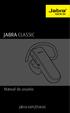 Manual do usuário jabra.com/classic ÍNDICE 1. BEM-VINDO... 3 2. VISÃO GERAL DO FONE DE OUVIDO... 4 3. COMO USAR... 5 3.1 ESCOLHA OS SILICONES 3.2 PRENDENDO O ENCAIXE AURICULAR 4. COMO CARREGAR A BATERIA...
Manual do usuário jabra.com/classic ÍNDICE 1. BEM-VINDO... 3 2. VISÃO GERAL DO FONE DE OUVIDO... 4 3. COMO USAR... 5 3.1 ESCOLHA OS SILICONES 3.2 PRENDENDO O ENCAIXE AURICULAR 4. COMO CARREGAR A BATERIA...
Guia de Instalação Rápida TV-IP512WN 1.31
 Guia de Instalação Rápida TV-IP512WN 1.31 Índice Português 1 1. Antes de Iniciar 1 2. Instalação de Hardware e Configuração 2 Troubleshooting 8 Version 02.08.2010 1. Antes de Iniciar Português Conteúdo
Guia de Instalação Rápida TV-IP512WN 1.31 Índice Português 1 1. Antes de Iniciar 1 2. Instalação de Hardware e Configuração 2 Troubleshooting 8 Version 02.08.2010 1. Antes de Iniciar Português Conteúdo
Como Conectar e configurar Câmera Wireless FS-IPH02W FullSec -ACESSO VIA CELULAR
 Como Conectar e configurar Câmera Wireless FS-IPH02W FullSec -ACESSO VIA CELULAR 1- Conectar a câmera à rede com internet via cabo de rede 2- Conectar a fonte de energia a câmera 3- Aguardar pelo menos
Como Conectar e configurar Câmera Wireless FS-IPH02W FullSec -ACESSO VIA CELULAR 1- Conectar a câmera à rede com internet via cabo de rede 2- Conectar a fonte de energia a câmera 3- Aguardar pelo menos
Manual de início rápido. Português VTE-1016
 Manual de início rápido Português VTE-1016 7025695 1 Vamos começar! Liga o comando ao sistema PlayStation TV Podes utilizar o comando sem fios DUALSHOCK 3 ou DUALSHOCK 4 com o sistema PS TV: basta ligar
Manual de início rápido Português VTE-1016 7025695 1 Vamos começar! Liga o comando ao sistema PlayStation TV Podes utilizar o comando sem fios DUALSHOCK 3 ou DUALSHOCK 4 com o sistema PS TV: basta ligar
RELÓGIO FILMADORA SPORT Manual de Uso
 RELÓGIO FILMADORA SPORT Manual de Uso 1. Conhecendo o produto 1: Ajuste hora relogio 2: Microfone 3: Camera 4: Botão para Video 5: Entrada USB 6: Botão para Foto e Audio 7: Luz indicadora de função 2.
RELÓGIO FILMADORA SPORT Manual de Uso 1. Conhecendo o produto 1: Ajuste hora relogio 2: Microfone 3: Camera 4: Botão para Video 5: Entrada USB 6: Botão para Foto e Audio 7: Luz indicadora de função 2.
MANUAL DE INSTALAÇÃO E CONSULTA DO USB AC2787 DA ZTE
 MANUAL DE INSTALAÇÃO E CONSULTA DO USB AC2787 DA ZTE 1 Índice Descrição Técnica do Produto: 3G EVDO wireless network card... 4 Passos para a Instalação... 4 Passos para a configuração... 7 Passos para
MANUAL DE INSTALAÇÃO E CONSULTA DO USB AC2787 DA ZTE 1 Índice Descrição Técnica do Produto: 3G EVDO wireless network card... 4 Passos para a Instalação... 4 Passos para a configuração... 7 Passos para
MANUAL DE INSTALAÇÃO DVR-USB ST-104
 MANUAL DE INSTALAÇÃO DVR-USB ST-104 Obrigado por escolher o DVR USB ST-104 DIMY S. Por favor, certifique-se que a operação do produto esta de acordo com este manual para garantir a estabilidade do sistema
MANUAL DE INSTALAÇÃO DVR-USB ST-104 Obrigado por escolher o DVR USB ST-104 DIMY S. Por favor, certifique-se que a operação do produto esta de acordo com este manual para garantir a estabilidade do sistema
BRASIL. BT-02N Manual do Usuário
 BT-02N Manual do Usuário 1 Índice 1. Aspectos Gerais.....3 2. Iniciando...5 3. Como conectar seu Bluetooth Headset....5 4. Usando seu Bluetooth headset...9 5. Especificações Técnicas 9 2 1. Aspectos Gerais
BT-02N Manual do Usuário 1 Índice 1. Aspectos Gerais.....3 2. Iniciando...5 3. Como conectar seu Bluetooth Headset....5 4. Usando seu Bluetooth headset...9 5. Especificações Técnicas 9 2 1. Aspectos Gerais
Guia de Instalação Rápida TEG-PCITXR TEG-PCITXRL 3.02
 Guia de Instalação Rápida TEG-PCITXR TEG-PCITXRL 3.02 Índice Português 1 1. Antes de Iniciar 1 2. Como instalar 2 Troubleshooting 5 Version 03.18.2010 1. Antes de Iniciar Português Conteúdo da Embalagem
Guia de Instalação Rápida TEG-PCITXR TEG-PCITXRL 3.02 Índice Português 1 1. Antes de Iniciar 1 2. Como instalar 2 Troubleshooting 5 Version 03.18.2010 1. Antes de Iniciar Português Conteúdo da Embalagem
Guia de Instalação Rápida TW100-BRV204
 Guia de Instalação Rápida TW100-BRV204 Table Índice of Contents Português... 1. Antes de Iniciar... 2. Instalação de Hardware... 3. Configure o Roteador... 1 1 2 3 Troubleshooting... 5 Version 08.05.2008
Guia de Instalação Rápida TW100-BRV204 Table Índice of Contents Português... 1. Antes de Iniciar... 2. Instalação de Hardware... 3. Configure o Roteador... 1 1 2 3 Troubleshooting... 5 Version 08.05.2008
11g Wireless Broadband Router (Roteador banda-larga sem fio- Wireless G) Quick Installation Guide
 LevelOne WBR-3408 11g Wireless Broadband Router (Roteador banda-larga sem fio- Wireless G) Quick Installation Guide English Português Table of Contents English... 3 Português... 16 2 English Package Contents
LevelOne WBR-3408 11g Wireless Broadband Router (Roteador banda-larga sem fio- Wireless G) Quick Installation Guide English Português Table of Contents English... 3 Português... 16 2 English Package Contents
Câmera CFTV Digital Sem Fio
 Câmera CFTV Digital Sem Fio Manual do Usuário Você acaba de adquirir um produto Leadership, testado e aprovado por diversos consumidores em todo Brasil. Neste manual estão contidas todas as informações
Câmera CFTV Digital Sem Fio Manual do Usuário Você acaba de adquirir um produto Leadership, testado e aprovado por diversos consumidores em todo Brasil. Neste manual estão contidas todas as informações
Motorola Phone Tools. Início Rápido
 Motorola Phone Tools Início Rápido Conteúdo Requisitos mínimos... 2 Antes da instalação Motorola Phone Tools... 3 Instalar Motorola Phone Tools... 4 Instalação e configuração do dispositivo móvel... 5
Motorola Phone Tools Início Rápido Conteúdo Requisitos mínimos... 2 Antes da instalação Motorola Phone Tools... 3 Instalar Motorola Phone Tools... 4 Instalação e configuração do dispositivo móvel... 5
Guia de Instalação Rápida TEW-639GR H/W: V1.0R
 Guia de Instalação Rápida TEW-639GR H/W: V1.0R Table Índice of Contents Português... 1. Antes de Iniciar... 2. Instalação de Hardware... 3. Configurando o Roteador Wireless... Troubleshooting... 1 1 2
Guia de Instalação Rápida TEW-639GR H/W: V1.0R Table Índice of Contents Português... 1. Antes de Iniciar... 2. Instalação de Hardware... 3. Configurando o Roteador Wireless... Troubleshooting... 1 1 2
6 - Apresentação do Painel de Controle do software DVR-Viewer. Itens Descrição 1 Lista do DVR: Adiciona/Modifica/Apaga a lista de DVRs conectados.
 Instrução de acesso ao DVR da Yoko modelo Pentaplex. Via Software. 1 - Instalar o Software que esta no CD (Yoko H264\setup.exe) ou Fazer o Download do software do através do site abaixo: ( caso o navegador
Instrução de acesso ao DVR da Yoko modelo Pentaplex. Via Software. 1 - Instalar o Software que esta no CD (Yoko H264\setup.exe) ou Fazer o Download do software do através do site abaixo: ( caso o navegador
CLIENT: Smilemarket PRODUCT: Bullet HD 2 PROJECT: Translation MEDIA: User Manual DATE: abril 04, 2012. Tradução logo quadrado: Cópia Garantia
 Tradução logo quadrado: Cópia Garantia Bem-vindo * Obrigado por comprar a BulletHD PRO2 * Por favor, leia o manual de instruções antes de usar para garantir o uso correto do produto. * Por favor, guarde
Tradução logo quadrado: Cópia Garantia Bem-vindo * Obrigado por comprar a BulletHD PRO2 * Por favor, leia o manual de instruções antes de usar para garantir o uso correto do produto. * Por favor, guarde
Como Iniciar. Nokia N76
 Como Iniciar Nokia N76 Nokia N76 Introdução Teclas e componentes (frente e parte interna) Neste manual denominado Nokia N76. 1 Tecla externa direita 2 Tecla central 3 Tecla externa esquerda 4 Câmera secundária
Como Iniciar Nokia N76 Nokia N76 Introdução Teclas e componentes (frente e parte interna) Neste manual denominado Nokia N76. 1 Tecla externa direita 2 Tecla central 3 Tecla externa esquerda 4 Câmera secundária
Instrução de acesso ao DVR da Yoko Modelo RYK925x Via Software.
 Instrução de acesso ao DVR da Yoko Modelo RYK925x Via Software. 1 - Instalar o Software que está no CD (Yoko H264\setup.exe) ou Fazer o Download do software do através do site abaixo: http://cameras.khronos.ind.br:1061/clientes/aplicativos/yokoprata/
Instrução de acesso ao DVR da Yoko Modelo RYK925x Via Software. 1 - Instalar o Software que está no CD (Yoko H264\setup.exe) ou Fazer o Download do software do através do site abaixo: http://cameras.khronos.ind.br:1061/clientes/aplicativos/yokoprata/
IMPORTANTE. Guia Rápido de Instalação. Utilizando seu projetor AIPTEK V10 Pro para projetar imagens a partir do seu Notebook/PC.
 IMPORTANTE Guia Rápido de Instalação Utilizando seu projetor AIPTEK V10 Pro para projetar imagens a partir do seu Notebook/PC. Bem-vindo: Prezado usuário, obrigado por comprar este produto. Foi aplicado
IMPORTANTE Guia Rápido de Instalação Utilizando seu projetor AIPTEK V10 Pro para projetar imagens a partir do seu Notebook/PC. Bem-vindo: Prezado usuário, obrigado por comprar este produto. Foi aplicado
Diferentes modos para visualizar gravações no Software HMS Client
 Diferentes modos para visualizar gravações no Software HMS Client O Software HMS Client permite visualização de imagens de 3 maneiras diferentes: Imagens dos dispositivos (Mini Câmeras e NVRs) gravadas
Diferentes modos para visualizar gravações no Software HMS Client O Software HMS Client permite visualização de imagens de 3 maneiras diferentes: Imagens dos dispositivos (Mini Câmeras e NVRs) gravadas
filmadora sport FS201
 MANUAL DO USUÁRIO filmadora sport FS201 Acessórios Encaixe dos Suportes Aviso Requisitos do Sistema Aparência e Botões Iniciando o Uso Uso do cartão de memória Ligando e Desligando Conversão entre modos
MANUAL DO USUÁRIO filmadora sport FS201 Acessórios Encaixe dos Suportes Aviso Requisitos do Sistema Aparência e Botões Iniciando o Uso Uso do cartão de memória Ligando e Desligando Conversão entre modos
I. Nota: 1. Evite deixar cair o sacudir o aparelho. 2. Não use objetos de metal para tocar o aparelho, pode produzir um curtocircuito.
 Manual em Portugues Introdução Obrigado pela sua compra! Por favor, leia estas instruções antes de usar o tablet. Nós não nos fazemos responsáveis pelas conseqüências do uso indevido. Para melhorar o serviço
Manual em Portugues Introdução Obrigado pela sua compra! Por favor, leia estas instruções antes de usar o tablet. Nós não nos fazemos responsáveis pelas conseqüências do uso indevido. Para melhorar o serviço
Esta é uma camara de vídeo digital HD (alta definição) da mais. avançada tecnologia; este aparelho pode ser usado tanto como
 Visão Geral Esta é uma camara de vídeo digital HD (alta definição) da mais avançada tecnologia; este aparelho pode ser usado tanto como uma camara de vídeo HD comum, como também como câmara profissional
Visão Geral Esta é uma camara de vídeo digital HD (alta definição) da mais avançada tecnologia; este aparelho pode ser usado tanto como uma camara de vídeo HD comum, como também como câmara profissional
Guia de Instalação Rápida TE100-P11 TEW-P11G H/W: V1
 Guia de Instalação Rápida TE100-P11 TEW-P11G H/W: V1 Table Índice of Contents... 1. Antes de Iniciar... 2. Como Instalar... 3. Configurando o Servidor de Impressão... 1 1 3 4 Troubleshooting... 8 Version
Guia de Instalação Rápida TE100-P11 TEW-P11G H/W: V1 Table Índice of Contents... 1. Antes de Iniciar... 2. Como Instalar... 3. Configurando o Servidor de Impressão... 1 1 3 4 Troubleshooting... 8 Version
Programa de Gestão de Conteúdo
 Se usar um PC para importar, organizar e assistir vídeos, baixe o programa de gestão de conteúdo (compatível apenas com PC). Acesse www.fisher-price.com/kidtough e siga as instruções para baixar o programa.
Se usar um PC para importar, organizar e assistir vídeos, baixe o programa de gestão de conteúdo (compatível apenas com PC). Acesse www.fisher-price.com/kidtough e siga as instruções para baixar o programa.
PDA CAM MANUAL DO UTILIZADOR
 PDA CAM MANUAL DO UTILIZADOR Português Manual do utilizador Índice Preparações... 2 Conteúdo da embalagem... 2 Requisitos do sistema... 2 Ficar a conhecer o PDA Cam... 3 Componentes do PDA Cam... 3 Instalação...
PDA CAM MANUAL DO UTILIZADOR Português Manual do utilizador Índice Preparações... 2 Conteúdo da embalagem... 2 Requisitos do sistema... 2 Ficar a conhecer o PDA Cam... 3 Componentes do PDA Cam... 3 Instalação...
Português do Brasil. Mensagens de alerta WEEE DECLARAÇÃO FCC. Observação: Símbolo para Coleta Separada em Países Europeus
 Mensagens de alerta WEEE Símbolo para Coleta Separada em Países Europeus Este símbolo indica que este produto deve ser coletado separadamente. Os seguintes se aplicam apenas a usuários em países europeus:
Mensagens de alerta WEEE Símbolo para Coleta Separada em Países Europeus Este símbolo indica que este produto deve ser coletado separadamente. Os seguintes se aplicam apenas a usuários em países europeus:
Click the + sign to add new server details. Clique no sinal de "+" para adicionar novos detalhes do servidor. Enter a friendly name for your BI Server
 Click the + sign to add new server details Clique no sinal de "+" para adicionar novos detalhes do servidor Enter a friendly name for your BI Server Digite um nome amigável para o seu BI Server Enter the
Click the + sign to add new server details Clique no sinal de "+" para adicionar novos detalhes do servidor Enter a friendly name for your BI Server Digite um nome amigável para o seu BI Server Enter the
Guia para atualização de Firmware dos racks RIO1608-D & RIO3224-D. (Firmware 1.50)
 Guia para atualização de Firmware dos racks RIO1608-D & RIO3224-D (Firmware 1.50) PRECAUÇÕES 1. O usuário assume total responsabilidade pela atualização. 2. Atualize o Firmware de uma unidade por vez.
Guia para atualização de Firmware dos racks RIO1608-D & RIO3224-D (Firmware 1.50) PRECAUÇÕES 1. O usuário assume total responsabilidade pela atualização. 2. Atualize o Firmware de uma unidade por vez.
Guia para atualização de Firmware dos consoles CL5, CL3 e CL1. (Firmware 1.51)
 Guia para atualização de Firmware dos consoles CL5, CL3 e CL1 (Firmware 1.51) Yamaha Musical do Brasil www.yamaha.com.br PRECAUÇÕES 1. O usuário assume total responsabilidade pela atualização. 2. Atualize
Guia para atualização de Firmware dos consoles CL5, CL3 e CL1 (Firmware 1.51) Yamaha Musical do Brasil www.yamaha.com.br PRECAUÇÕES 1. O usuário assume total responsabilidade pela atualização. 2. Atualize
Presenter SNP6000. Register your product and get support at PT Manual do utilizador
 Register your product and get support at www.philips.com/welcome Presenter SNP6000 PT Manual do utilizador 1 a b c d e 2 3 4 Federal Communication Commission Interference Statement This equipment has been
Register your product and get support at www.philips.com/welcome Presenter SNP6000 PT Manual do utilizador 1 a b c d e 2 3 4 Federal Communication Commission Interference Statement This equipment has been
SD21 Manual de Consulta Rápida VÍDEO:
 SD21 Manual de Consulta Rápida Vídeo Fotografia Configurações Gerais VÍDEO: Exe No modo vídeo é possível escolher entre gravar vídeo ou apenas gravar áudio, audio only. O arquivo de vídeo tem a extensão.mov
SD21 Manual de Consulta Rápida Vídeo Fotografia Configurações Gerais VÍDEO: Exe No modo vídeo é possível escolher entre gravar vídeo ou apenas gravar áudio, audio only. O arquivo de vídeo tem a extensão.mov
Manual do usuário. LiveDock multimedia station DK10
 Manual do usuário LiveDock multimedia station DK10 Índice Visão geral da LiveDock multimedia station... 4 Visão geral da parte traseira...5 Visão geral da parte inferior... 5 Introdução... 6 Para carregar...7
Manual do usuário LiveDock multimedia station DK10 Índice Visão geral da LiveDock multimedia station... 4 Visão geral da parte traseira...5 Visão geral da parte inferior... 5 Introdução... 6 Para carregar...7
Software de Gestão de Conteúdos
 Se for usado um computador pessoal (PC) para importar, organizar e visualizar vídeos, faça o download do software de gestão de conteúdos (apenas compatível com PC). Aceda a www.fisher-price.com/kidtough
Se for usado um computador pessoal (PC) para importar, organizar e visualizar vídeos, faça o download do software de gestão de conteúdos (apenas compatível com PC). Aceda a www.fisher-price.com/kidtough
Após instalar o dispositivo, localize o número de série no rótulo do produto e use-o para registrá-lo em http://www.netgear.com/register.
 Introdução Suporte Agradecemos por escolher os produtos NETGEAR. Após instalar o dispositivo, localize o número de série no rótulo do produto e use-o para registrá-lo em http://www.netgear.com/register.
Introdução Suporte Agradecemos por escolher os produtos NETGEAR. Após instalar o dispositivo, localize o número de série no rótulo do produto e use-o para registrá-lo em http://www.netgear.com/register.
Start me quick! Português
 Start me quick! Português Descrição do dispositivo de instalação: Conteudo do kit: Para instalar a câmera, siga os passos abaixo: Sensor de luz Lâmpada-indicador Lente da câmera Lâmpada de iluminação infravermelha
Start me quick! Português Descrição do dispositivo de instalação: Conteudo do kit: Para instalar a câmera, siga os passos abaixo: Sensor de luz Lâmpada-indicador Lente da câmera Lâmpada de iluminação infravermelha
Português. Câmara digital. Manual do utilizador
 Português Multi-funções Câmara digital Manual do utilizador ii ÍNDICE Identificação dos componentes... 1 Ícones existentes no LCD... 2 Preparação... 2 Introduzir as baterias... 2 Introduza o cartão SD/MMC...
Português Multi-funções Câmara digital Manual do utilizador ii ÍNDICE Identificação dos componentes... 1 Ícones existentes no LCD... 2 Preparação... 2 Introduzir as baterias... 2 Introduza o cartão SD/MMC...
Sumário Etapa 1: Verificar os acessórios
 Este Guia Rápido do Usuário ajuda você a começar a usar o scanner IRIScan Pro 3 Cloud. Esse scanner é fornecido com os aplicativos de software Readiris Corporate 14 (PC e Mac), Cardiris Corporate 5 for
Este Guia Rápido do Usuário ajuda você a começar a usar o scanner IRIScan Pro 3 Cloud. Esse scanner é fornecido com os aplicativos de software Readiris Corporate 14 (PC e Mac), Cardiris Corporate 5 for
TUTORIAL VMWARE WORKSTATION 8. Aprenda a instalar e configurar corretamente uma máquina virtual utilizando VMware Workstation com este tutorial
 TUTORIAL VMWARE WORKSTATION 8 Aprenda a instalar e configurar corretamente uma máquina virtual utilizando VMware Workstation com este tutorial INTRODUÇÃO O uso de máquinas virtuais pode ser adequado tanto
TUTORIAL VMWARE WORKSTATION 8 Aprenda a instalar e configurar corretamente uma máquina virtual utilizando VMware Workstation com este tutorial INTRODUÇÃO O uso de máquinas virtuais pode ser adequado tanto
Smartphone 5 IPS Quad Core
 Smartphone 5 IPS Quad Core GUIA RÁPIDO DE UTILIZAÇÃO PRIMEIROS PASSOS Instalando o cartão SIM e a bateria Desligue o telemóvel completamente. Retire a tampa traseira. Insira o cartão SIM no slot do cartão
Smartphone 5 IPS Quad Core GUIA RÁPIDO DE UTILIZAÇÃO PRIMEIROS PASSOS Instalando o cartão SIM e a bateria Desligue o telemóvel completamente. Retire a tampa traseira. Insira o cartão SIM no slot do cartão
GUIA DE INICILIZAÇÃO RÁPIDA
 GUIA DE INICILIZAÇÃO RÁPIDA GEO EXPLORER SERIES 2005 Partes do Geo Explorer 2005 Receptor GPS Integrado Conector para Antena Externa Tela Sensitiva Microfone Slot para cartão SD Elástico para fixação Terminais
GUIA DE INICILIZAÇÃO RÁPIDA GEO EXPLORER SERIES 2005 Partes do Geo Explorer 2005 Receptor GPS Integrado Conector para Antena Externa Tela Sensitiva Microfone Slot para cartão SD Elástico para fixação Terminais
Manual do Usuário ICCTAB 705B/W/P
 Manual do Usuário ICCTAB 705B/W/P 1. Introdução ao Tablet PC 1.1 Diagrama geral do Tablet PC Diagrama Frontal: Figura 1-1. Diagrama Lateral: Figura 1-2 Diagrama Traseiro: Figura 1-3 1.2 Tablet PC - Uso
Manual do Usuário ICCTAB 705B/W/P 1. Introdução ao Tablet PC 1.1 Diagrama geral do Tablet PC Diagrama Frontal: Figura 1-1. Diagrama Lateral: Figura 1-2 Diagrama Traseiro: Figura 1-3 1.2 Tablet PC - Uso
Guia de Instalação Rápida TEG-448WS H/W: B2.0R
 Guia de Instalação Rápida TEG-448WS H/W: B2.0R Table Índice of Contents Português... 1 1. Antes de Iniciar... 1 2. Instalação do Hardware... 2 3. Utilitário de Gerenciamento Web... 3 Troubleshooting...
Guia de Instalação Rápida TEG-448WS H/W: B2.0R Table Índice of Contents Português... 1 1. Antes de Iniciar... 1 2. Instalação do Hardware... 2 3. Utilitário de Gerenciamento Web... 3 Troubleshooting...
Manual do usuário. PIXPRO SP360 (versão para PC) Ver. 4
 Manual do usuário PIXPRO SP360 (versão para PC) Ver. 4 Antes de você iniciar Declaração de Conformidade Parte responsável: JK Imaging, Ltd. Morada: JK Imaging, Ltd. 17239 South Main Street, Gardena, CA
Manual do usuário PIXPRO SP360 (versão para PC) Ver. 4 Antes de você iniciar Declaração de Conformidade Parte responsável: JK Imaging, Ltd. Morada: JK Imaging, Ltd. 17239 South Main Street, Gardena, CA
MANUAL DO USUÁRIO Câmera Filmadora Veicular (DVR)
 MANUAL DO USUÁRIO Câmera Filmadora Veicular (DVR) Você acaba de adquirir um produto Leadership, testado e aprovado por diversos consumidores em todo Brasil. Além da tecnologia de qualidade, optando pela
MANUAL DO USUÁRIO Câmera Filmadora Veicular (DVR) Você acaba de adquirir um produto Leadership, testado e aprovado por diversos consumidores em todo Brasil. Além da tecnologia de qualidade, optando pela
MANUAL DO USUÁRIO. MP5 Digital Player UT-09
 MANUAL DO USUÁRIO MP5 Digital Player UT-09 Manual UT09.indd 1 6/11/2008 15:05:57 Índice Características... 3 Chaves... 4 Vista Frontal... 4 Operação Básica... 5 Music... 5 Função Rádio... 7 Função Camera...
MANUAL DO USUÁRIO MP5 Digital Player UT-09 Manual UT09.indd 1 6/11/2008 15:05:57 Índice Características... 3 Chaves... 4 Vista Frontal... 4 Operação Básica... 5 Music... 5 Função Rádio... 7 Função Camera...
Gravador TASER CAM Guia de Início Rápido
 Gravador TASER CAM Guia de Início Rápido Parabéns por comprara seu Gravador TASER CAM. Leia esta seção para começar a usá-lo rapidamente. O gravador TASER CAM é uma opção para uso com qualquer dispositivo
Gravador TASER CAM Guia de Início Rápido Parabéns por comprara seu Gravador TASER CAM. Leia esta seção para começar a usá-lo rapidamente. O gravador TASER CAM é uma opção para uso com qualquer dispositivo
MANUAL DE CONSULTA RÁPIDA DO MODEM OPTIONS FOR NOKIA 7650. Copyright 2002 Nokia. Todos os direitos reservados 9354493 Issue 2
 MANUAL DE CONSULTA RÁPIDA DO MODEM OPTIONS FOR NOKIA 7650 Copyright 2002 Nokia. Todos os direitos reservados 9354493 Issue 2 Índice 1. INTRODUÇÃO...1 2. INSTALAR O MODEM OPTIONS FOR NOKIA 7650...1 3. SELECCIONAR
MANUAL DE CONSULTA RÁPIDA DO MODEM OPTIONS FOR NOKIA 7650 Copyright 2002 Nokia. Todos os direitos reservados 9354493 Issue 2 Índice 1. INTRODUÇÃO...1 2. INSTALAR O MODEM OPTIONS FOR NOKIA 7650...1 3. SELECCIONAR
Guia Rápido de Instalação
 Guia Rápido de Instalação SMART LED SPEAKER BSB8019 www.doyoubling.com Introdução ao Produto Luz musical um tipo de dispositivo inteligente que combina, de forma perfeita, uma coluna Wi-Fi com uma luz
Guia Rápido de Instalação SMART LED SPEAKER BSB8019 www.doyoubling.com Introdução ao Produto Luz musical um tipo de dispositivo inteligente que combina, de forma perfeita, uma coluna Wi-Fi com uma luz
Guia Rápido do Usuário
 Guia Rápido do Usuário 1 Obrigado por adquirir o Mobile Broadband modem USB E3531. Com o seu novo modem USB, você tem acesso à rede sem fio em alta velocidade. Observação: Este manual fornece os atributos
Guia Rápido do Usuário 1 Obrigado por adquirir o Mobile Broadband modem USB E3531. Com o seu novo modem USB, você tem acesso à rede sem fio em alta velocidade. Observação: Este manual fornece os atributos
Windows. Atualizar o firmware para unidades de comunicações UT-1. Prepare-se
 Atualizar o firmware para unidades de comunicações UT- Windows Obrigado por ter escolhido um produto Nikon. Este guia descreve como atualizar o firmware para unidades de comunicações UT-. Se você não tiver
Atualizar o firmware para unidades de comunicações UT- Windows Obrigado por ter escolhido um produto Nikon. Este guia descreve como atualizar o firmware para unidades de comunicações UT-. Se você não tiver
Câmera térmica TKTI 21 e 31 SKF
 Câmera térmica TKTI 21 e 31 SKF Guia de iniciação rápida 1. Descrição da câmera Visor em cores de 3.5 Ranhura dos conectores Lentes infravermelhas da câmera Lentes da câmera digital LED de status Botões
Câmera térmica TKTI 21 e 31 SKF Guia de iniciação rápida 1. Descrição da câmera Visor em cores de 3.5 Ranhura dos conectores Lentes infravermelhas da câmera Lentes da câmera digital LED de status Botões
GUIA RÁPIDO SMARTPHONE HIPHONE 5
 1 GUIA RÁPIDO SMARTPHONE HIPHONE 5 2 GUIA RÁPIDO CELULAR HIPhone 5 ÍNDICE 1-Abrindo seu celular Pag. 2 2-Configurar o telefone Pags. 2 e 3 1. Acessando o menu 2. Data e hora local (fundamental para funcionar
1 GUIA RÁPIDO SMARTPHONE HIPHONE 5 2 GUIA RÁPIDO CELULAR HIPhone 5 ÍNDICE 1-Abrindo seu celular Pag. 2 2-Configurar o telefone Pags. 2 e 3 1. Acessando o menu 2. Data e hora local (fundamental para funcionar
P C I - E A D A P T E R W I R E L E S S 1 5 0 N 1 5 0 M B P S M A N U A L N I - 7 0 7 5 2 9
 P C I - E A D A P T E R W I R E L E S S 1 5 0 N 1 5 0 M B P S M A N U A L N I - 7 0 7 5 2 9 P O R T U G U E S - C O N T E Ú D O D A E M B A L A G E M 4 - E S P E C I F I C A Ç Õ E S T É C N I C A S 4 -
P C I - E A D A P T E R W I R E L E S S 1 5 0 N 1 5 0 M B P S M A N U A L N I - 7 0 7 5 2 9 P O R T U G U E S - C O N T E Ú D O D A E M B A L A G E M 4 - E S P E C I F I C A Ç Õ E S T É C N I C A S 4 -
TEW-510APB Guia de Instalação Rápida Version 05.18.2007
 TEW-510APB Guia de Instalação Rápida Version 05.18.2007 Copyright 200 7. All Rights Reserved. TRENDnet. Índice... 1 1. Preparar para Instalação... 1 2. IInstalar Hardware... 2 3. Configurar TCP/IP... 3
TEW-510APB Guia de Instalação Rápida Version 05.18.2007 Copyright 200 7. All Rights Reserved. TRENDnet. Índice... 1 1. Preparar para Instalação... 1 2. IInstalar Hardware... 2 3. Configurar TCP/IP... 3
MANUAL DE INSTRUÇÕES. RELÓGIO ESPIÃO Elegance
 MANUAL DE INSTRUÇÕES RELÓGIO ESPIÃO Elegance Antes de manusear leia atentamente todas as instruções deste manual: Este aparelho é constituído de mecanismos internos muito sensíveis e delicados, sendo que
MANUAL DE INSTRUÇÕES RELÓGIO ESPIÃO Elegance Antes de manusear leia atentamente todas as instruções deste manual: Este aparelho é constituído de mecanismos internos muito sensíveis e delicados, sendo que
Manual Growing Tablet PC GTX956. Manual TABLET PC GTX956. www.mygrowing.com
 Manual TABLET PC GTX956 1 Índice 1. Aspecto e Botões:... 3 1.1 Tela de toque... 3 1.2 Ligar/Desligar... 3 1.3 Voltar... 3 1.4 Ambiente de Trabalho... 3 1.5 Volume... 3 1.6 Entrada de Auscultadores... 3
Manual TABLET PC GTX956 1 Índice 1. Aspecto e Botões:... 3 1.1 Tela de toque... 3 1.2 Ligar/Desligar... 3 1.3 Voltar... 3 1.4 Ambiente de Trabalho... 3 1.5 Volume... 3 1.6 Entrada de Auscultadores... 3
Fone de ouvido Bluetooth estéreo
 Manual do usuário Fone de ouvido Bluetooth estéreo Índice Introdução...3 Visão geral dos acessórios...3 Noções básicas...4 Chamando...6 Como ouvir música...6 Tecnologia multiponto...7 Solução de problemas...7
Manual do usuário Fone de ouvido Bluetooth estéreo Índice Introdução...3 Visão geral dos acessórios...3 Noções básicas...4 Chamando...6 Como ouvir música...6 Tecnologia multiponto...7 Solução de problemas...7
Baixe o Manual do Usuário em gopro.com/support GUIA DE INÍCIO RÁPIDO
 Baixe o Manual do Usuário em gopro.com/support GUIA DE INÍCIO RÁPIDO / Olá Ao usar sua câmera GoPro como parte de seu estilo de vida ativo, sempre esteja ciente do ambiente onde está para evitar lesões,
Baixe o Manual do Usuário em gopro.com/support GUIA DE INÍCIO RÁPIDO / Olá Ao usar sua câmera GoPro como parte de seu estilo de vida ativo, sempre esteja ciente do ambiente onde está para evitar lesões,
